
Il Samsung Galaxy S4 offre uno strumento chiamato Modalità di blocco, che aiuta gli utenti a interrompere fastidiose intrusioni dal telefono durante le riunioni, il sonno o un periodo di tregua o di concentrazione necessari. Mostreremo agli utenti come attivare la modalità di blocco su Samsung Galaxy S4 per impedire al telefono di fare rumore o interrompere l'utente. Questa è una delle 25 funzionalità nascoste del Samsung Galaxy S4 che abbiamo condiviso in precedenza.
Quindi, perché un utente desidera utilizzare la modalità di blocco? I telefoni possono fare molto rumore, mantenendo gli utenti svegli durante la notte. Inoltre, una riunione non è il posto adatto per suonerie e allarmi. Se qualcuno vuole impedire al telefono di intromettersi nel proprio riposo, una riunione o solo un periodo di messa a fuoco necessaria, impostare la Modalità blocco e il Samsung Galaxy S4 lascerà l'utente da solo. La persona può tornare più tardi e controllare telefonate, messaggi vocali, e-mail o SMS dopo aver disattivato la Modalità blocco.
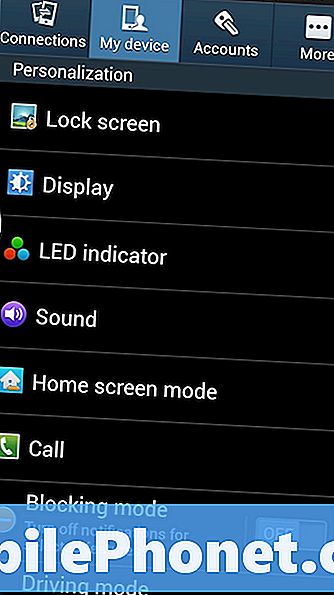
Per avviare la modalità di blocco aperta impostazioni, sia dal pulsante menu in basso a sinistra del telefono o dall'area delle notifiche, che troviamo scorrendo verso il basso dalla parte superiore dello schermo. C'è anche un'icona app impostazioni nel cassetto app.
Toccare il Il mio dispositivo scheda. Cercare Modalità di blocco vicino alla parte inferiore dello schermo. Toccare la voce di menu per configurarlo, o semplicemente l'interruttore OFF / ON per accenderlo dopo essere stato già configurato.
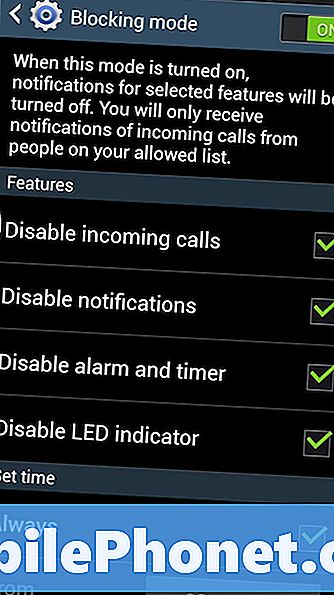
Dopo aver toccato la voce di menu si apre una nuova schermata. Per interagire con gli elementi di configurazione attivare la modalità di blocco nella parte superiore dello schermo toccando l'interruttore ON / OFF. Selezionare on, o tutti i quattro elementi inclusi nella schermata di configurazione della modalità di blocco, toccando la casella di controllo a destra. Loro sono:
- Disabilita le chiamate in arrivo - il telefono non squilla o vibra quando qualcuno chiama
- Disabilita le notifiche - impedisce al telefono di emettere suoni di notifica o vibrazioni quando arriva la posta elettronica o inizia un appuntamento tra le altre cose
- Disattiva allarme e timer - mantiene l'allarme o il timer che un utente ha precedentemente impostato dal rumore
- Indicatore LED Disabler - ferma il LED in alto a sinistra in alto lampeggiante durante le notifiche
L'utente può scegliere una, tutte o una qualsiasi combinazione di questi quattro elementi. Ad esempio, per mantenere le cose tranquille, scegli i primi tre, ma tieni il flash LED acceso deselezionandolo. In questo modo l'utente ottiene un segnale visivo ma non un segnale audio o vibrazione.
La schermata successiva consente all'utente di impostare l'ora in cui la Modalità blocco inizia e si arresta. Scegliere sempre di accenderlo e tenerlo acceso fino a quando non viene spento manualmente. Oppure deseleziona quell'elemento e imposta un orario di inizio e fine.
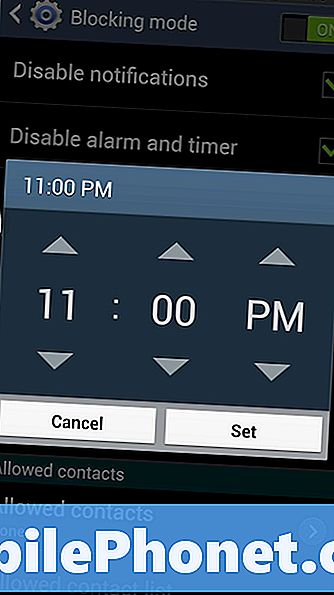
Una volta impostati l'orario di inizio e di fine, il telefono avvierà e interromperà automaticamente la modalità di blocco all'orario impostato.
Una terza opzione consente agli utenti di scegliere quali contatti squilleranno il telefono anche in modalità Blocco.Ad esempio, se una persona deve prendere una chiamata importante dal suo capo, può impostare la modalità di blocco, ma fare un'eccezione per quel contatto.
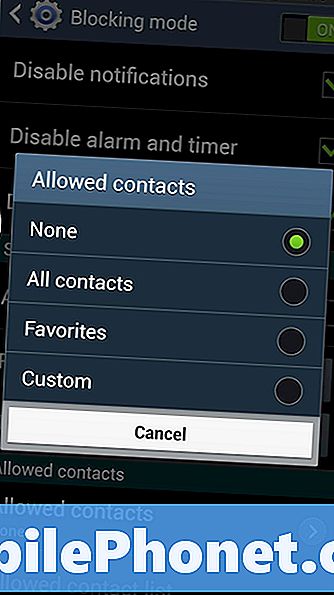
Toccare Contatti consentiti e scegliere da una delle quattro opzioni.
- Nessuna - nessun contatto passerà
- Tutti i contatti - solo le persone nei contatti sul telefono passeranno
- Preferiti - solo i contatti aggiunti agli elenchi di Preferiti del telefono passeranno
- costume - consente all'utente di scegliere quali contatti ottenere
Imposta i preferiti accedendo ai contatti e aprendo un contatto. Tocca la stella nell'angolo in alto a destra per aggiungerli all'elenco dei preferiti.


